Las formas son gráficos vectoriales en PowerPoint que se pueden utilizar para añadir interés a cualquier presentación, hacen hincapié en un punto o para crear gráficos personalizados de su elección. formas de PowerPoint pueden ser formateados con colores, efectos 3D, sombras. Por otra parte, las formas individuales se pueden combinar en otras formas complejas. Pero las formas utilizadas en PowerPoint son más que simples círculos, rectángulos, cuadrados o pentágonos, ya que se puede hacer uso de estas formas para crear fácil de ilustraciones complejas y diseños de diapositivas. Vamos a echar un vistazo a lo que es una forma de PowerPoint y cómo se puede hacer uso de formas para hacer sus presentaciones más interesante.
Uno de los principales beneficios del uso de formas en PowerPoint es que se puede cambiar el tamaño sin perder la calidad de la imagen. Las formas pueden ser muy grandes o muy pequeños, y ofrecen una gran flexibilidad al trabajar con la presentación de PowerPoint, como formas se pueden personalizar para satisfacer sus requerimientos de presentación. Además, las formas ayudan a hacer sus presentaciones única y memorable. PowerPoint tiene una colección integrada de formas geométricas que se pueden utilizar en las diapositivas para la creación de cualquier cosa a partir de diagramas básicos para diagramas de flujo, ilustraciones y diseños de diapositivas complejas.
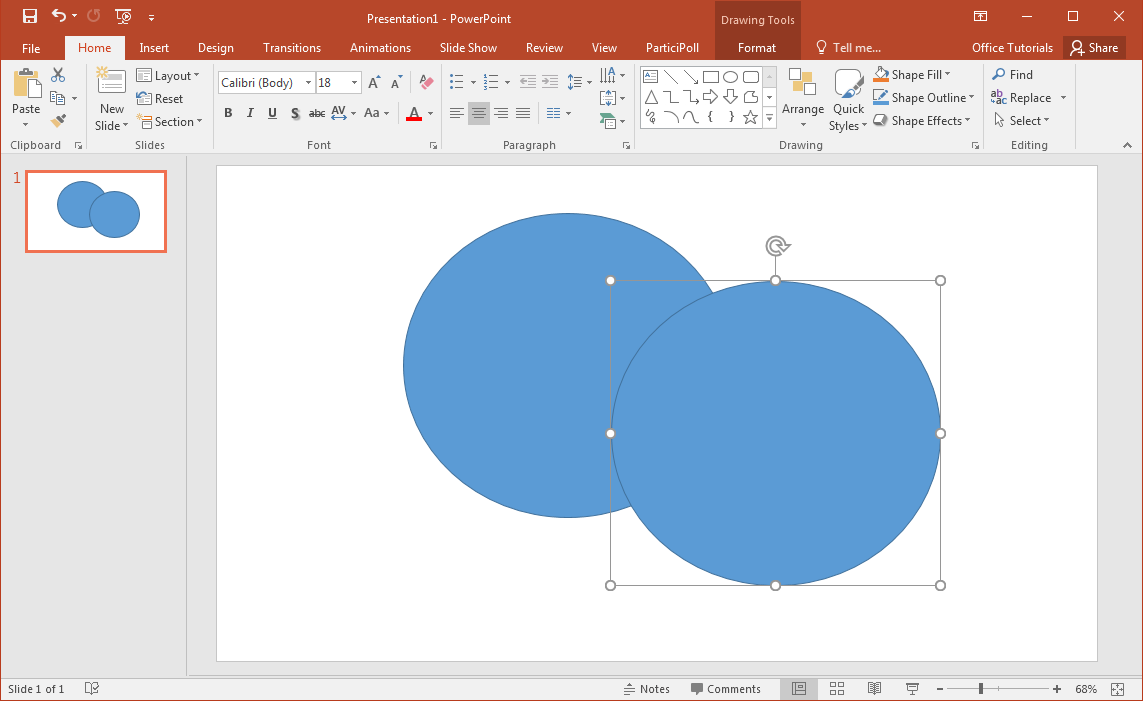
Formas que se crean en PowerPoint son como gráficos vectoriales, como los que se pueden crear en un software de vectores, como Adobe Illustrator o Inkscape. Las formas son muy útiles para crear todo tipo de gráficos en PowerPoint, desde figuras simples a complejos diagramas de negocio, líneas de tiempo o cualquier otra representación visual para presentaciones de negocios. Por ejemplo, en el siguiente ejemplo hemos utilizado dos círculos para crear una media luna restando un círculo desde el otro usando la opción Restar en el menú Combinar Formas.
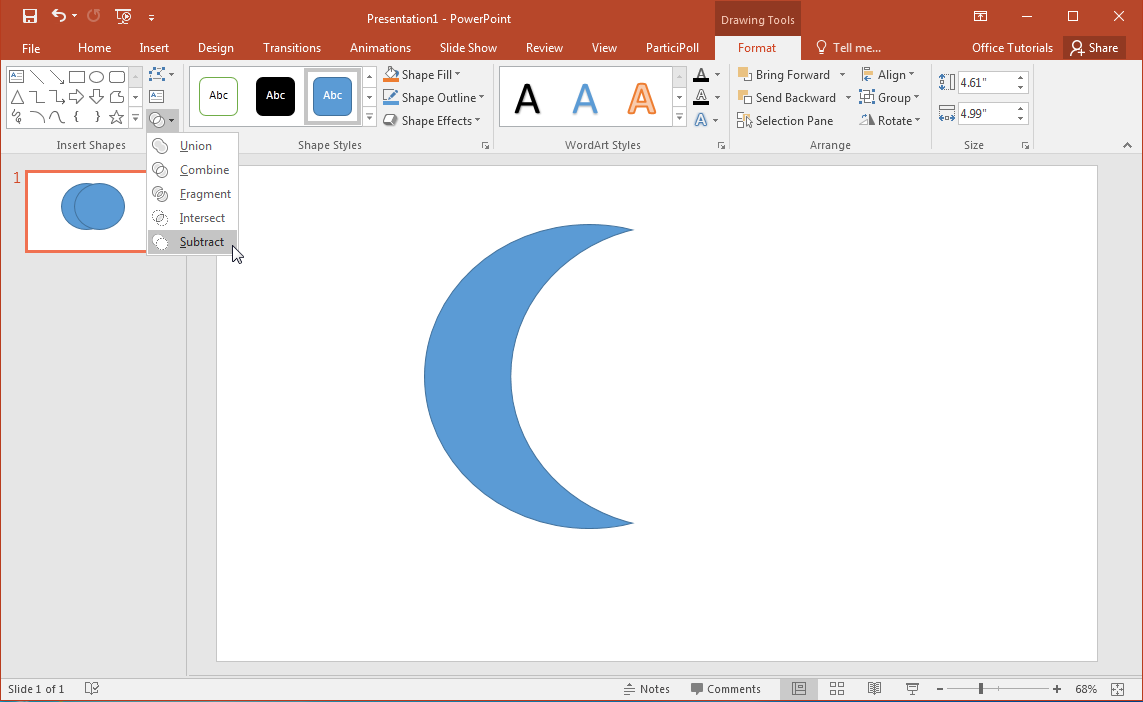
Combinar las formas individuales para crear formas personalizadas
La siguiente ilustración muestra el conjunto diferente de opciones que están disponibles a través del menú Formas de mezcla en PowerPoint. Estas opciones incluyen; Unión, Combine, Fragmento, Intersect y restar operaciones. Estas operaciones se suman un sinfín de oportunidades para el diseño y la personalización de sus presentaciones de PowerPoint.
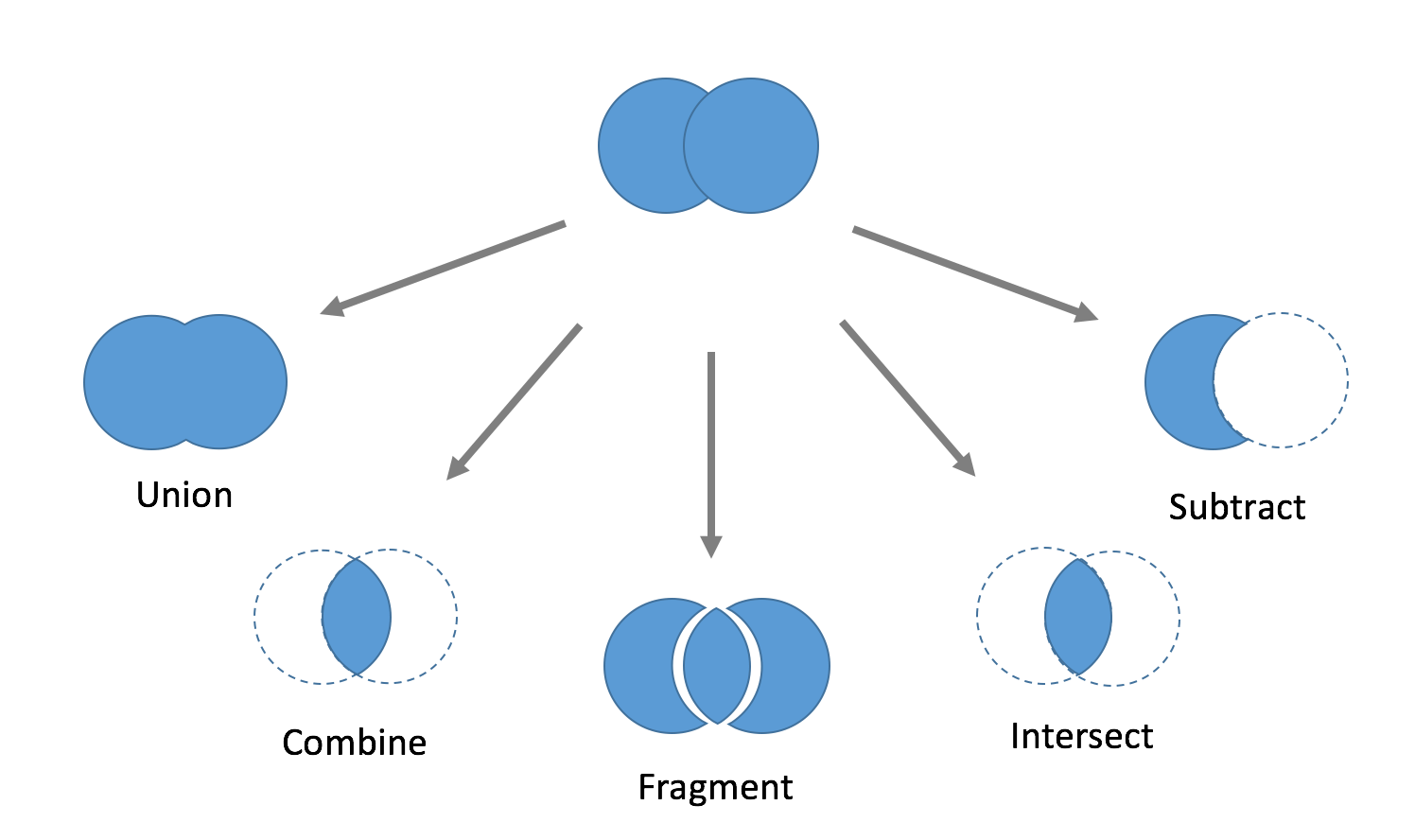
La combinación de formas básicas en PowerPoint puede dejar de crear formas personalizadas o las más complejas. Es posible utilizar la función de grupo de formas en PowerPoint para combinar formas.
He aquí una rápida demostración de cómo el trabajo de herramientas Combinar.
Cómo combinar formas en PowerPoint utilizando herramienta de combinación de formas?
Con la herramienta Combinar en PowerPoint, puede hacer que los gráficos personalizados a partir de cero. La principal ventaja de este método para crear los gráficos es que se puede crear directamente las formas vectoriales editables en PowerPoint. El proceso consiste en los pasos siguientes:
- Insertar formas básicas en la diapositiva de PowerPoint.
- Utilice la herramienta Combinar formas para crear formas complejas a medida.
- Dar formato a las formas con efectos 3D, colores o sombras para el toque final.
Este post en el sitio web de Microsoft le introduce en el proceso de elaboración de gráficos personalizados en PowerPoint.

Las formas en PowerPoint Un-fusión
Se Anular combinación posible? La fusión de las formas utilizando cualquiera de las herramientas de gestión disponibles en PowerPoint hará que la forma original que se pierde. Sin embargo, en caso de que necesite recuperar su forma original después (por ejemplo, para llevar a cabo un des-fusionar la acción forma) nos gustaría recomendar a utilizar cualquiera de las técnicas siguientes:
Opción 1 - Guardar una copia de la forma original (duplicar la forma) antes de aplicar cualquier operación de fusión. Si no desea que la forma original para ser visible, puede utilizar el panel de selección en PowerPoint para ocultar cualquier forma particular.

Opción 2 - Guardar una copia de la forma original y moverlo a la última diapositiva. Puede utilizar la última diapositiva (y eventualmente ocultarlo por lo que no se juega durante la presentación de diapositivas) con todas las formas originales o activos utilizados en su presentación.
Opción 3 - Como alternativa, una copia de la forma se pueden guardar en la misma diapositiva donde se utiliza la forma resultante de la fusión, pero en lugar de ocultarlo se puede mover fuera de la corredera por lo que no será visible cuando se reproduce la presentación de diapositivas.
Si al terminar la presentación y no necesita las formas originales más, entonces usted puede ir a través de estos gráficos y eliminarlos.
Opción 4 - Se puede usar el complemento a formas instante unmerge de usuario avanzado en PowerPoint con el clic de un botón. Para más detalles, ver el vídeo a continuación.
Uniendo la división y Formas
Si tiene la intención de dividir una forma existente, puede que tenga que utilizar una línea para dar la ilusión de una forma dividida o utilizar la herramienta de recorte. Sin embargo, las formas de unión de división y se puede hacer más cuidadosamente si agruparlos. A continuación se muestra una explicación de las formas que se fusionan y agrupación y lo que los hace diferentes en la funcionalidad.
Diferencia entre Agrupar Formas vs. Formas Fusión
Mientras que las formas se pueden combinar con cualquiera de los conjunto predefinido de operaciones visto antes, Grupo es una funcionalidad diferente. Una de las ventajas principales sobre el uso de Grupo Vs Merge es que formas agrupadas pueden estar agrupados más tarde.
Al combinar formas, un nuevo objeto se combina en una sola diapositiva, mientras que las formas originales se pierden y no puede ser des-fusionado a menos que usemos cualquiera de las soluciones descritas anteriormente. Sin embargo, las formas de agrupación permiten agruparlas lógicamente y más tarde estos grupos pueden estar agrupados. característica de grupo es especialmente útil en algunas situaciones, tales como en la manipulación de diagramas o elementos de forma. Con Group, un único objeto «agrupada» en PowerPoint se puede mover fácilmente alrededor de la diapositiva.
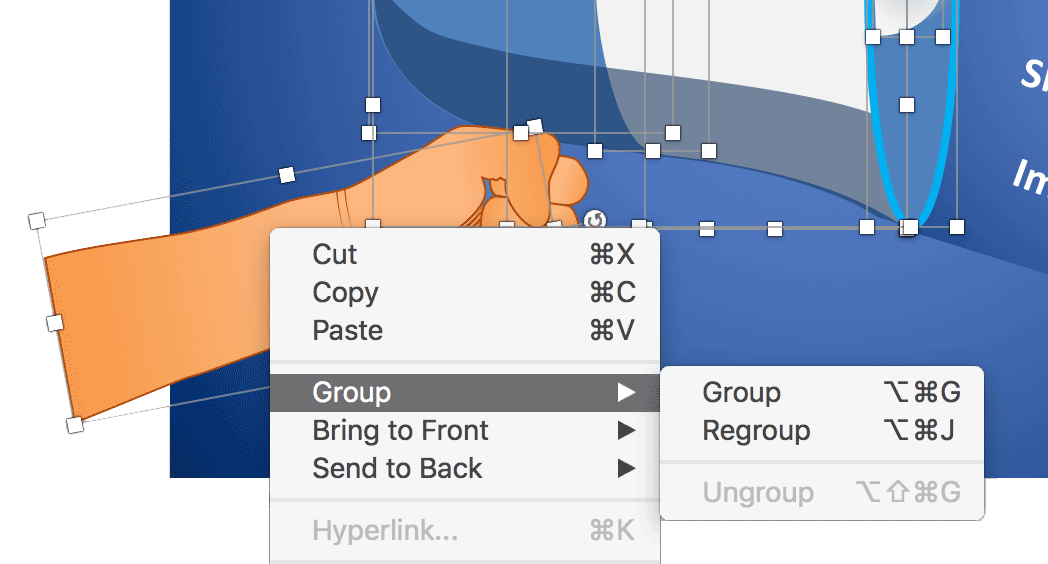
Si necesita agrupar objetos, seleccione los objetos de forma a grupo (se puede mantener pulsada la tecla Mayúsculas mientras selecciona los objetos en la diapositiva de PowerPoint o utilizando el Panel de selección). Una vez que se seleccionan los objetos, pulse CTRL + G en el teclado. También puede hacer clic derecho y seleccione grupo.
Formas de organización en PowerPoint
Panel de selección es una gran herramienta en PowerPoint (disponible en Microsoft PowerPoint para Mac y PC) que permite que el presentador de organizar las formas fácilmente. También es posible cambiar el nombre de formas. Esto es especialmente recomendable cuando se trata de demasiadas formas y diagramas complejos. La asignación de los nombres propios de las formas individuales o grupos, es más fácil de manipular la diapositiva, cambiar el orden de las formas y personalizar los gráficos o cambiar las propiedades de forma en el futuro. Además, el panel de selección permite seleccionar las formas directamente desde el panel (también es posible seleccionar más de una forma, mientras mantiene pulsada la tecla CTRL).
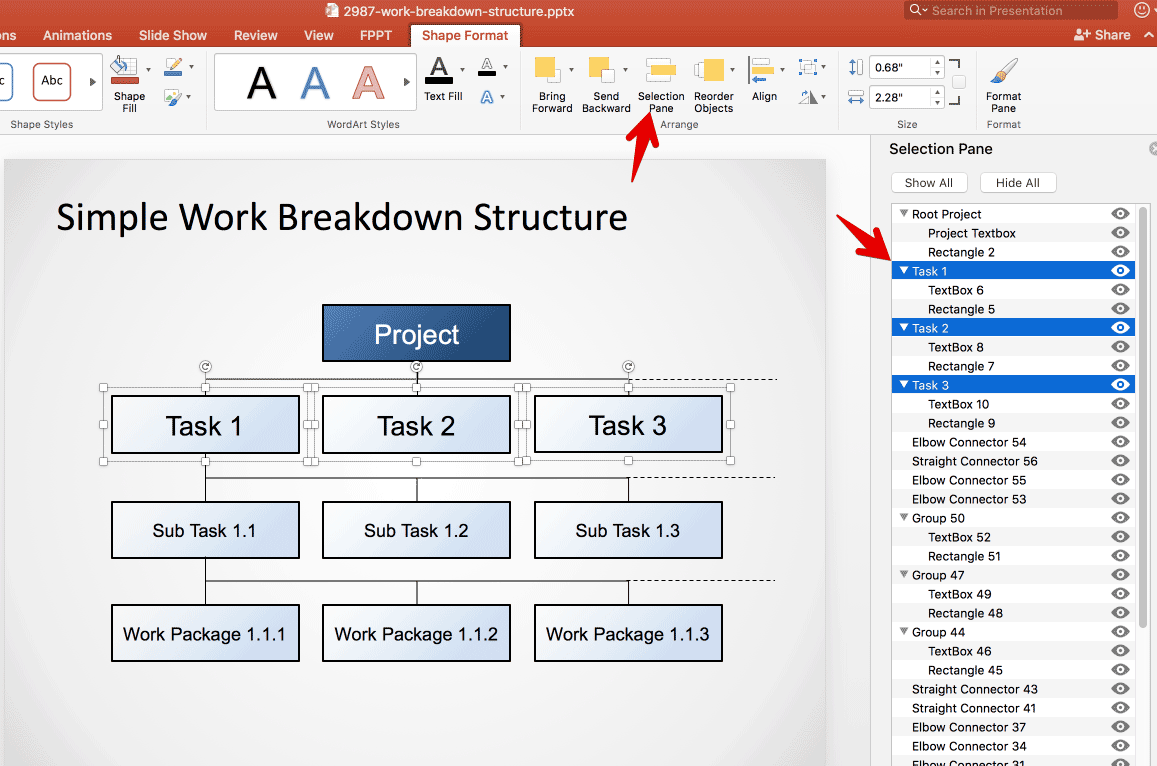
Hacer PowerPoint formas más potente!
Con formas de PowerPoint, puede hacer mucho más que atractivos y complejos gráficos de presentación. Por ejemplo, se puede utilizar para crear logos o incluso iconos. Por otra parte, usted simplemente no puede hacer diagramas de flujo en PowerPoint con las formas. Para este propósito se obtiene el conjunto completo de formas necesarias para hacer diagramas de flujo. Para más detalles, consulte nuestra guía definitiva para hacer diagramas de flujo.
A menudo, las plantillas de PowerPoint readymade son realmente diseñado usando nada más que formas de PowerPoint hábilmente combinados, lo que permite a los presentadores hacen uso de listas para usar diagramas editables. Por lo tanto, las formas, a pesar de ser una de las características más subestimado de PowerPoint no sólo son importantes para hacer presentaciones de diapositivas de aspecto profesional, pero también son una de las características más importantes de PowerPoint. Y ahora que sabes todo acerca de lo que es una forma de PowerPoint y cómo puede ser manipulada, puede empezar a hacer sus propios diseños de diapositivas e ilustraciones para añadir un poco de atractivo visual a sus presentaciones de PowerPoint.
